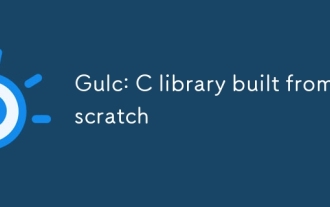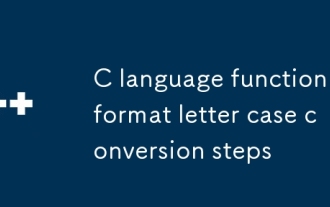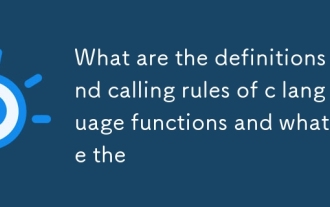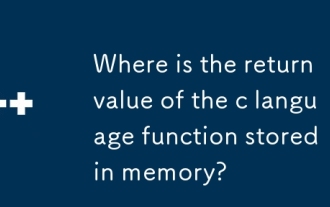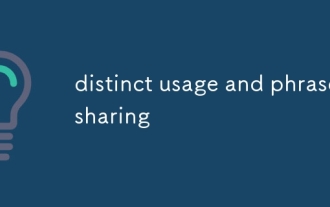설치된 Microsoft Office 버전을 프로그래밍 방식으로 어떻게 감지할 수 있습니까?

설치된 Microsoft Office 버전 확인: 실용 가이드
개요
설치된 Microsoft Office 버전, 특히 Excel 버전을 아는 것은 다양한 애플리케이션에 매우 중요합니다. 이 가이드는 이러한 버전을 감지하는 신뢰할 수 있는 방법을 제공합니다.
방법론:
신뢰할 수 있는 접근 방식은 InstallRoot 레지스트리 키를 검사하는 것입니다.
레지스트리 주요 위치:
각 Office 응용 프로그램은 실행 파일의 위치를 나타내는 고유한 레지스트리 키를 유지합니다.
- 단어:
HKLM\Software\Microsoft\Office\Version\Word\InstallRoot::Path - 엑셀:
HKLM\Software\Microsoft\Office\Version\Excel\InstallRoot::Path - 파워포인트:
HKLM\Software\Microsoft\Office\Version\PowerPoint\InstallRoot::Path
버전 번호 매핑:
"버전"을 해당 버전 번호로 대체하세요.
| Microsoft Office Version | Registry Version Number |
|---|---|
| 97 | 7.0 |
| 98 | 8.0 |
| 2000 | 9.0 |
| XP | 10.0 |
| 2003 | 11.0 |
| 2007 | 12.0 |
| 2010 | 14.0 |
| 2013 | 15.0 |
| 2016 | 16.0 |
| 2019 | 16.0 |
Office 2019 및 Office 365에 대한 특별 고려 사항:
Office 2019 및 후속 버전에서 사용되는 간편 실행 설치 방법은 레지스트리 구조를 변경합니다. 버전 번호는 레지스트리 키에 일관되게 표시되지 않습니다. winword.exe의 파일 버전이 단서를 제공할 수 있지만 이전 Office 2016 설치에 적용된 패치로 인해 증가하기 때문에 이는 신뢰할 수 없을 수 있습니다.
요약:
InstallRoot 레지스트리 키를 검사하고 적절한 버전 번호를 사용하면 특정 Excel 설치를 포함하여 설치된 Microsoft Office 버전을 효과적으로 확인할 수 있습니다. 그러나 Office 2019 및 Office 365의 간편 실행 설치를 처리할 때는 제한 사항에 유의하세요.
위 내용은 설치된 Microsoft Office 버전을 프로그래밍 방식으로 어떻게 감지할 수 있습니까?의 상세 내용입니다. 자세한 내용은 PHP 중국어 웹사이트의 기타 관련 기사를 참조하세요!

핫 AI 도구

Undresser.AI Undress
사실적인 누드 사진을 만들기 위한 AI 기반 앱

AI Clothes Remover
사진에서 옷을 제거하는 온라인 AI 도구입니다.

Undress AI Tool
무료로 이미지를 벗다

Clothoff.io
AI 옷 제거제

AI Hentai Generator
AI Hentai를 무료로 생성하십시오.

인기 기사

뜨거운 도구

메모장++7.3.1
사용하기 쉬운 무료 코드 편집기

SublimeText3 중국어 버전
중국어 버전, 사용하기 매우 쉽습니다.

스튜디오 13.0.1 보내기
강력한 PHP 통합 개발 환경

드림위버 CS6
시각적 웹 개발 도구

SublimeText3 Mac 버전
신 수준의 코드 편집 소프트웨어(SublimeText3)

뜨거운 주제
 7315
7315
 9
9
 1625
1625
 14
14
 1348
1348
 46
46
 1260
1260
 25
25
 1207
1207
 29
29
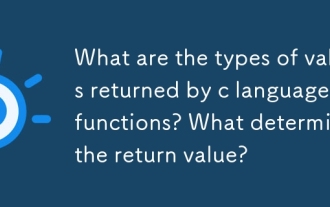 C 언어 함수에 의해 반환 된 값 유형은 무엇입니까? 반환 값을 결정하는 것은 무엇입니까?
Mar 03, 2025 pm 05:52 PM
C 언어 함수에 의해 반환 된 값 유형은 무엇입니까? 반환 값을 결정하는 것은 무엇입니까?
Mar 03, 2025 pm 05:52 PM
C 언어 함수에 의해 반환 된 값 유형은 무엇입니까? 반환 값을 결정하는 것은 무엇입니까?
 STL (정렬, 찾기, 변환 등)의 알고리즘을 효율적으로 사용하려면 어떻게합니까?
Mar 12, 2025 pm 04:52 PM
STL (정렬, 찾기, 변환 등)의 알고리즘을 효율적으로 사용하려면 어떻게합니까?
Mar 12, 2025 pm 04:52 PM
STL (정렬, 찾기, 변환 등)의 알고리즘을 효율적으로 사용하려면 어떻게합니까?